Објављено је најновије ажурирање софтвера за иПхоне иОС 17/18 и корисници иПхоне-а су узбуђени што ће искусити нове функције.
Али пријављено је да неки људи, укључујући кориснике иПхоне-а 15/16, сматрају тешким задатком да преузму и инсталирају најновији фирмвер као иПхоне-у је потребно вечно да се ажурира.

Дакле, тачно колико дуго се ажурира иОС 18 узети за инсталацију? Зашто ажурирање иПхоне-а траје заувек? Овај чланак ће објаснити разлоге за овај проблем са ажурирањем иПхоне-а и пружити решења за његово решавање.
Зашто је ажурирање мог иПхоне-а потребно толико времена?
Можда се питате: Зашто моје ажурирање траје толико дуго на иОС-у 17/18? Да ли се ово ажурирање иОС-а заувек дешава само мени? Одговор је НЕ.
Овај проблем је прилично чест сваки пут када се објави нова верзија иОС-а, нисте једина жртва. Дакле, хајде да се усредсредимо на то зашто ово питање постаје уобичајена појава.
Мало простора за складиштење: Ако ваш иПхоне има мало доступног меморијског простора, ажурирање може да потраје дуже или да се заглави на пола пута.
Спора Интернет веза: Слаба или спора Ви-Фи веза може значајно да одложи процес преузимања и инсталације иОС-а.
Преоптерећење сервера: Када се објави нова верзија иОС-а, као што је нови иОС 18, Аппле-ови сервери могу бити преоптерећени, што доводи до успоравања брзина преузимања.
Велика датотека ажурирања: Велика ажурирања за иОС могу бити прилично велика и захтевају више времена за преузимање и инсталацију.
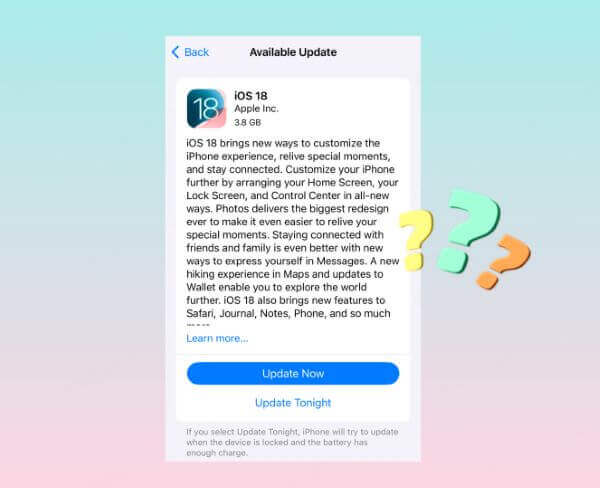
Колико дуго траје ажурирање иПхоне-а?
Ако је ваш иПхоне потпуно напуњен са стабилном мрежном везом, требало би да прође најмање 30 минута да иПхоне заврши процес ажурирања, у зависности од мрежне везе и величине ажурирања.
Још један фактор је старост вашег уређаја. Ажурирање старијих иПхоне-а може потрајати дуже због спорије способности обраде у поређењу са новијим моделима. Испод је дијаграм целог процеса ажурирања иОС-а, можете га брзо погледати.
Корак
|
Процењено време
|
|---|---|
Преузимање ажурирања за иОС 18 |
10-20 минута |
иОС 18 припрема ажурирање |
5-10 минута |
Провера ажурирања иОС 18 |
5-10 минута |
Инсталација ажурирања иОС 18 |
10-20 минута |
иОС 18 подешавање након ажурирања |
5-15 минута |
Савети:
1. Ако је потребно довека да се ажурира ваш иПхоне и морате да га безбедно одмрзнете без губитка података јер немате резервну копију, онда се препоручује ова алатка за поправку ажурирања за иПхоне.
2. Ако ваш иПхоне ради добро, али само зато што је ажурирање иОС-а веома споро, можете да пређете на други део са основним решењима, мада нека од њих могу изазвати губитак података.
Поправите ажурирање иПхоне-а заувек узимајући иОС 17/18 помоћу софтвера за поправку иПхоне-а
Када вашем иПхоне-у треба вечно да ажурира иОС 17/18 путем ОТА методе, можда нећете моћи нормално да ажурирате свој иПхоне без обзира колико времена сте провели на чекању.
Ваш иПхоне може да заглави при верификацији ажурирања или други екран за ажурирање када се не реши на време. У овом случају, можете користити алат за поправку иОС-а - иМиФоне Фикппо, који може да реши ове проблеме са ажурирањем и са лакоћом довршите процес ажурирања иОС-а.
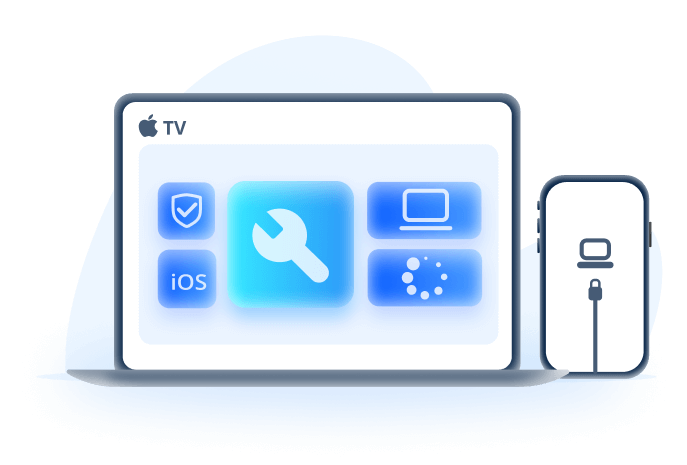
Кључне карактеристике алатке за поправку ажурирања иПхоне-а:
- Решите проблеме са иПхоне-ом и ажурирајте иОС за неколико минута: Решите тако дуг проблем са ажурирањем иПхоне-а за неколико минута, лако ажурирајте иПхоне на иОС 17/18 након поправљања.
- Задржи све податке: За разлику од иТунес-а, 100% обезбеђује да се сви подаци на иПхоне-у задрже док решавате проблеме са ажурирањем иОС-а.
- Широка компатибилност: Компатибилан са свим моделима иПхоне-а и верзијама иОС-а, укључујући најновију серију иПхоне-а 16 и иОС 18.
- Ажурирајте иОС без ОТА и иТунес-а: Лако ажурирајте на иОС 18 без преко ОТА или иТунес-а, штедећи време и проблеме.
- Друге кључне карактеристике: Заврши иПхоне ажурирање софтвера глатко, минимизирајте могућност да се иПхоне заглави приликом ажурирања.
Како да поправите иОС ажурирање које траје толико дуго?
На ово питање може одговорити Фикппо. Можете га прво преузети и инсталирати на свој рачунар!
1Повежите свој иПхоне са рачунаром и покрените Фикппо да бисте отишли на Аппле Систем Репаир ! Стандардни режим, који може да реши проблеме са ажурирањем иПхоне-а без губитка података.
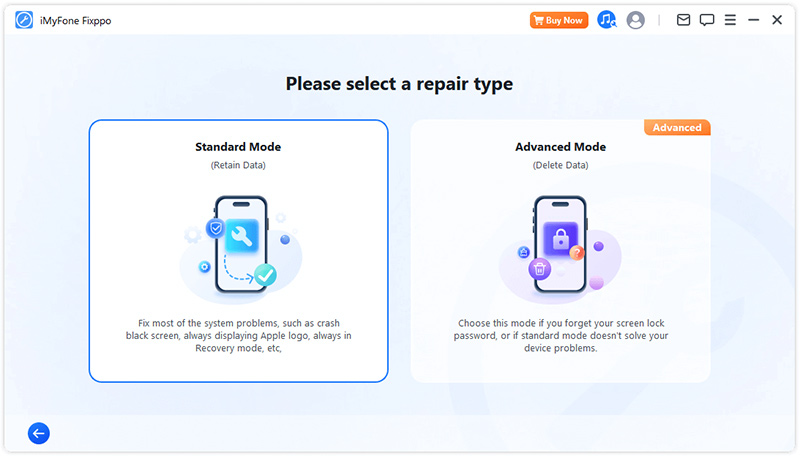
2Када Фикппо открије ваш уређај и покаже доступни иОС фирмвер за преузимање, кликните на дугме Преузми да бисте добили фирмвер.
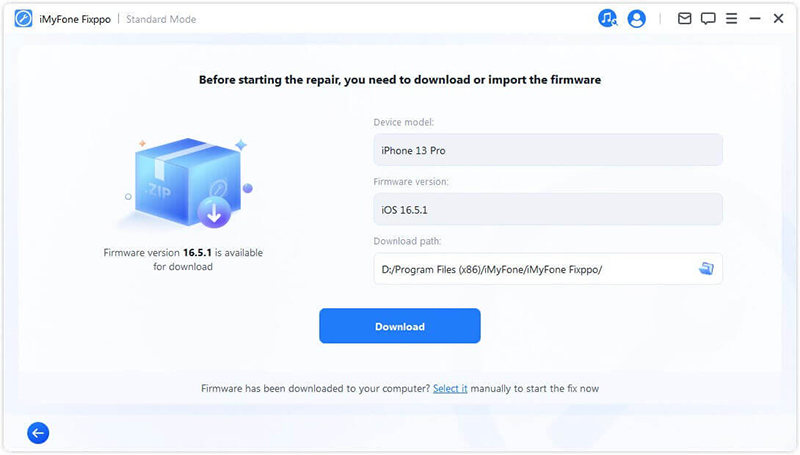
3Након преузимања, кликните на дугме Започни стандардну поправку, Фикппо ће почети да решава проблем са ажурирањем иОС-а помоћу фирмвера .
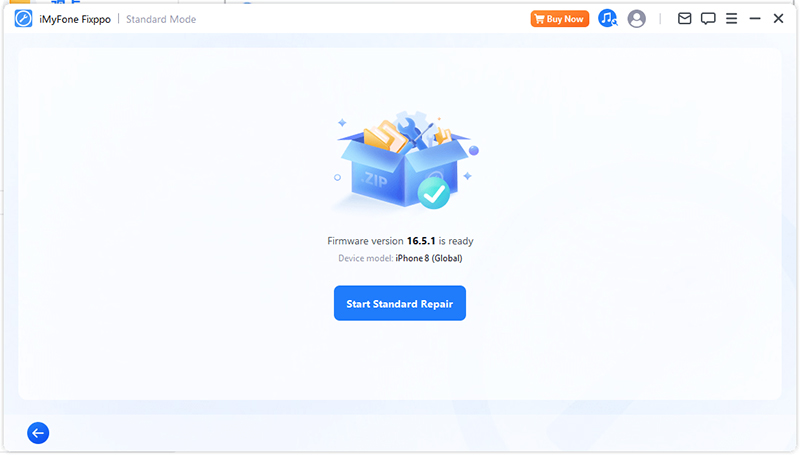
4Након поправке, ваш иПхоне ће се поново покренути и видећете да не само да је проблем са ажурирањем решен, већ је и ваш иПхоне ажуриран на најновију верзију. Следећи пут нећете наићи на проблеме са ажурирањем.
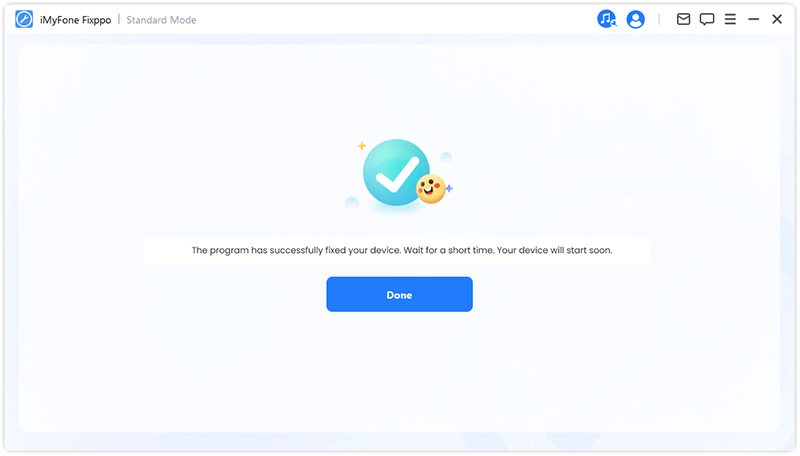
Такође можете погледати интуитиван видео да бисте решили проблеме са ажурирањем иПхоне-а:
6 основних решења за иПхоне који ће се заувек ажурирати преко ваздуха
Следеће методе су најосновније које можете да испробате ако сте се сусрели са проблемом ажурирања иОС 17/18 који траје заувек док се ажурирање врши бежичним путем.
1 Проверите мрежну везу
Постоји могућност да мрежна веза представља проблем и стога иОС 17/18 треба сати да ажурира ваш иПхоне.
Ако ажурирате свој уређај путем мобилних података, морате бити сигурни да је мрежна веза стабилна. Ако се то не догоди, препоручујемо вам да користите Ви-Фи везу преко мобилних података како бисте спречили да се иПхоне заувек ажурира.

2 Проверите складиште на иПхоне-у
Ажурирања за иОС често захтевају знатну количину простора за складиштење преузетих датотека. Такође, током процеса ажурирања, систем креира привремене датотеке и резервне копије како би обезбедио несметану инсталацију.
Ако иПхоне нема довољно меморијског простора доступно за иОС 17/18 датотеке, процес преузимања и инсталирања може да не успе, због чега ће ажурирање вашег иПхоне-а трајати заувек.
Да бисте ово проверили, идите на Подешавања, идите на картицу Опште, а затим идите у Складиште да проверите колико је простора за складиштење преостало на вашем иПхоне-у. Ако је превише пун, ослободите мало простора за ажурирање иОС-а.
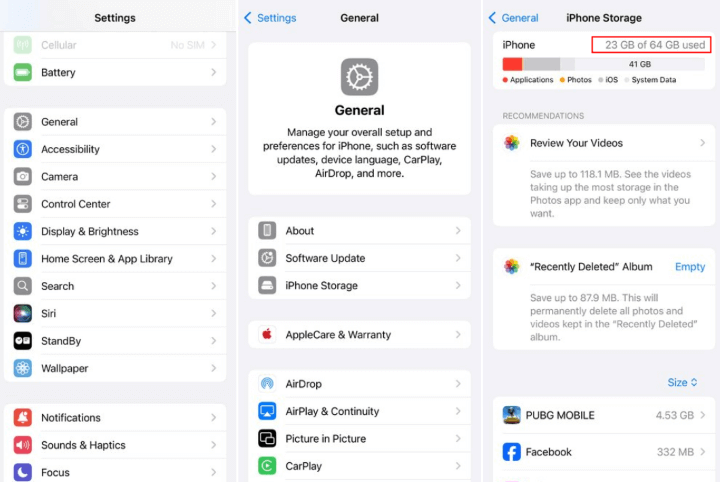
3 Проверите Аппле сервер
На Аппле серверу је можда дошло до пораста саобраћаја са милионима корисника који су истовремено покушавали да преузму ажурирање, што је изазвало проблеме са ажурирањем иОС-а 17/18.
Када желите да извршите велико ажурирање, на пример са иОС 17 на иОС 18, овај разлог се увек узима у обзир. тако да можете да проверите да ли је сервер заузет и да ли има привремени прекид рада. Ако јесте, предлажемо да ажурирате свој иОС касније.
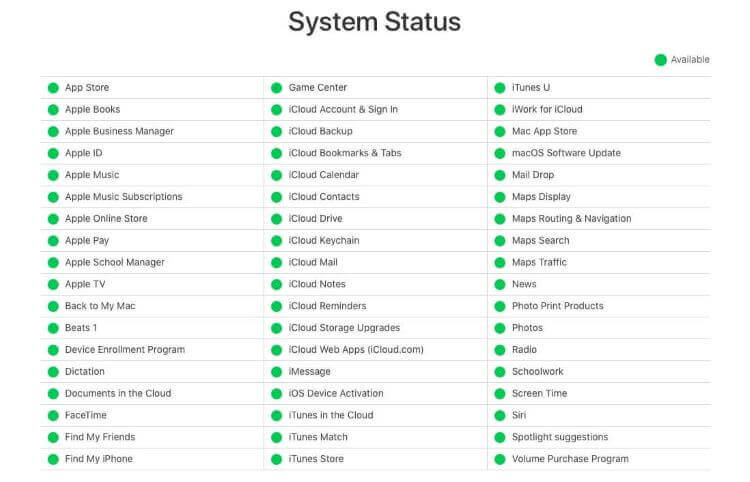
4 Ресетуј мрежна подешавања
Можете да ресетујете мрежна подешавања како бисте уклонили све грешке које су могле да стварају препреке ако ажурирање иОС 17/18 траје заувек.
Ово је напредни метод ако не можете да решите проблем једноставним преласком са мобилних података на Ви-Фи.
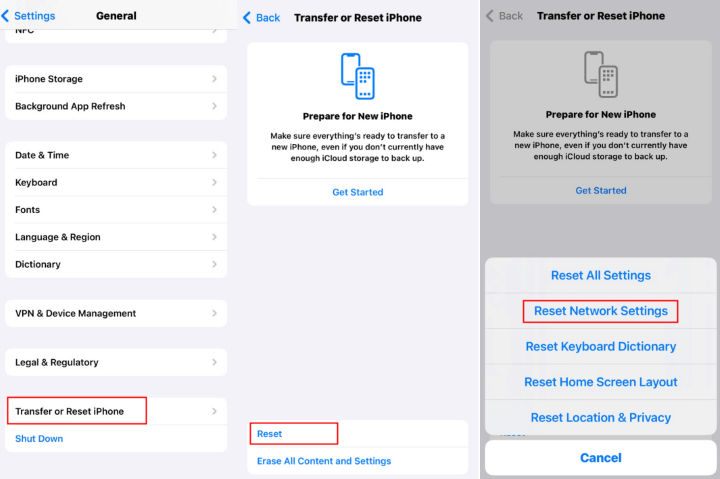
- Корак 1: Додирните Подешавања > Опште.
- Корак 2: Померите се надоле да бисте пронашли Пренеси или ресетуј иПхоне > Ресетуј > Ресетуј мрежна подешавања.
- Корак 3: Када кликнете на њега, иПхоне ће од вас тражити да унесете лозинку, а затим почнете да ресетујете мрежу.
5 Принудно покрените иПхоне
Ако су потребни сати за ажурирање иОС-а 17/18, можете користити један од најједноставнијих начина да решите проблем тако што ћете извршити принудно поновно покретање на вашем иПхоне-у.
У зависности од модела вашег иПхоне-а, поновно покретање се врши на другачији начин. Можете да изаберете метод на основу модела иПхоне-а који имате.
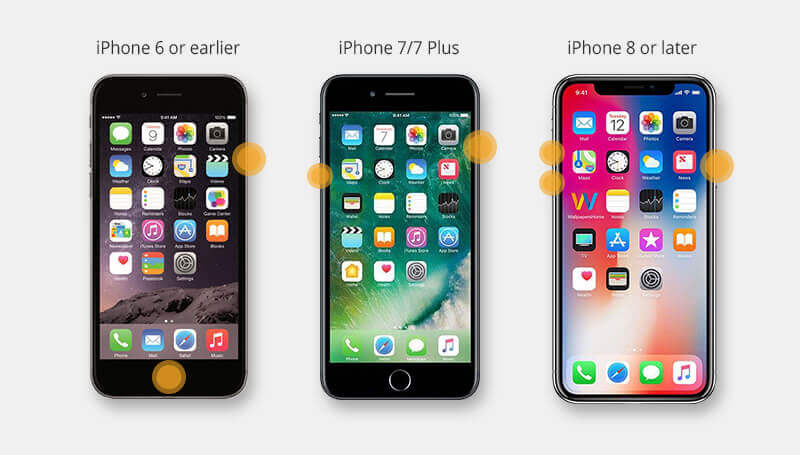
- Да бисте принудно поново покренули иПхоне 6 серију: Притисните и држите Хоме и Напајање б> заједно, сачекајте док се не појави екран са Аппле логотипом.
- Да бисте принудно поново покренули иПхоне 7/7 плус моделе: Притисните и држите Стишавање звука и Дугме за напајање заједно, не отпуштајте док не видите Аппле лого.
- Да бисте принудно поново покренули моделе иПхоне 8/Кс/11/12/13/14/15/16: Притисните Појачајте звук, затим дугме за утишавање и на крају притисните и држите дугме за напајање. Пустите га када видите екран са Аппле логотипом.
6 Користите иТунес за ажурирање иПхоне-а
Ако сте испробали друге методе и ажурирање иПхоне-а које траје заувек вам неће дозволити да довршите процес, можете покушати да инсталирате најновију верзију помоћу иТунес-а.
Иако иТунес тврди да ажурирање иПхоне-а помоћу њега неће проузроковати губитак података, корисници често проналазе своје иПхоне се заглавио у вези са иТунес-ом током процеса, па је боље да направите резервну копију пре него што почнете.
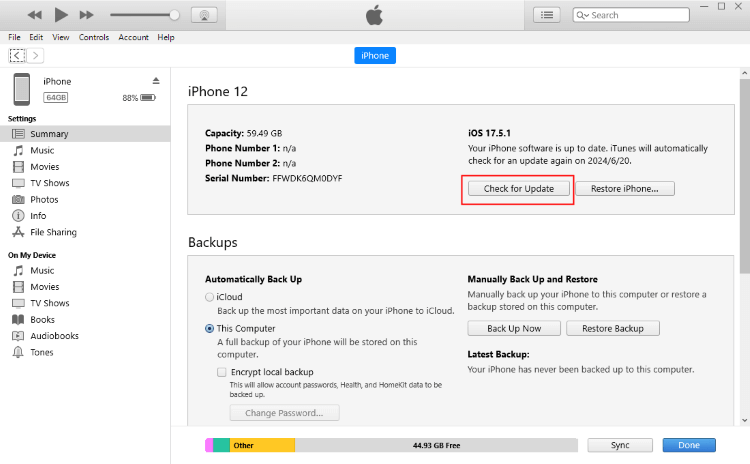
- Корак 1: Повежите свој иПхоне са рачунаром и покрените иТунес.
- Корак 2: Изаберите икону уређаја са иТунес екрана и уђите у одељак Резиме.
- Корак 3: Додирните дугме Провери ажурирање. Ваш уређај ће тада бити ажуриран на најновији софтвер иОС 17/18.
Закључак
Са свих 7 метода наведених у овом чланку, проблем са иПхоне-ом који је заувек потребан за ажурирање може бити савршено решен. За иПхоне се нуде различите методе у различитим условима и иМиФоне Фикппо може вам помоћи да то решите питање без обзира на случајеве!







